老服务器主断电后无法启动
台式机停电后开不了机怎么办

台式机停电后开不了机怎么办台式机停电后开不了机解决方法一:无法开机的情况比较多,总体来讲大概有几种硬件原因导致系统无法开机1、电脑电源故障,导致无法正常为主机供电。
通常表现为主机电源不亮2、内存条原因出现此类故障一般是因为内存条与主板内存插槽接触不良造成,还有就是内存损坏或主板内存槽有问题也会造成此类故障。
通常会有连续的长音报警。
3、主板故障一般是因为主板上原件老化等原因,导致开机后无报警,但没有视频信号传送到显示器上。
可以使用以下步骤进行检查一、开机能听到“嘀”一声(正常启动声音);说明主机启动正常,若无显示,则检查显示电源是否正常;检查数据线是否松动(若主板有集成显卡和独立显卡,则检查是否插的正确)。
检查显卡是否松动或被氧化了,重新插拔一下(若集成显卡则检查内存)。
二、开机听不到“嘀”一声; 说明故障在于主机,打开机箱检查。
1、通电开机,若电源和cpu风扇运转正常。
则可能是内存被氧化。
处理办法:断开主机电源,拔下内存,用橡皮擦拭后重新插牢。
(若装有独立显卡,则按此法检查独立显卡)。
2、通电后,cpu风扇不转;则可能是主板供电故障,检查是否漏液或鼓包电容。
若没有,则故障较隐蔽,请专人检查。
3、通电后,电源风扇不转;则首先检查电源插头是否松动。
若插头正常,则断开电源插头,用曲别针或铁丝连接插头的“绿线”和“黑线”孔后,再接通电源,若风扇运转,说明电源正常。
若不转,说明电源坏了,更换电源。
台式机停电后开不了机解决方法二:开机马上按f8不动到高级选项出现在松手,选“最近一次的正确配置”回车修复,还不行按f8进入安全模式还原一下系统或重装系统(如果重装也是这样,建议还是检修一下去,如果可以进入安全模式,说明你安装了不合适的东西,将出事前下载的不合适东西全部卸载,或还原系统或重装)。
在有就是硬件引起的,扣出主板电池放一下电,插拔一下内存、显卡清一下灰,在检查硬盘是否有问题,不行就检修一下去吧。
确实不可以就重装系统吧,如果用什么方法都开不了机,这是突然关机,造成了磁盘受损引起的,一个是扣出主板电池放一下电,一个是放一段时间在开机试试,还是不可以就修修去吧。
解决电脑关机后无法正常启动的问题
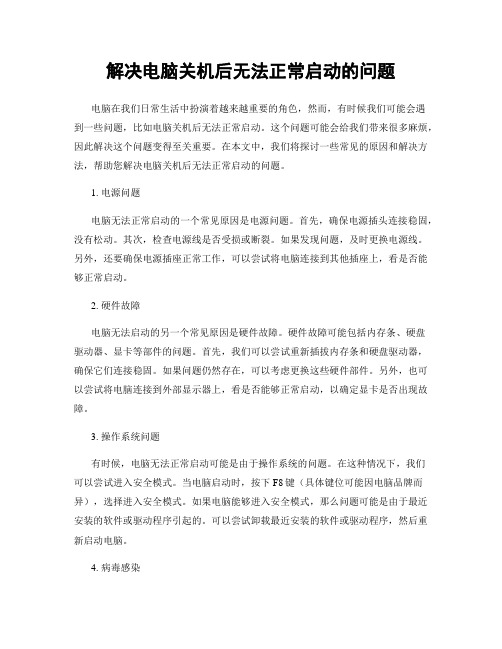
解决电脑关机后无法正常启动的问题电脑在我们日常生活中扮演着越来越重要的角色,然而,有时候我们可能会遇到一些问题,比如电脑关机后无法正常启动。
这个问题可能会给我们带来很多麻烦,因此解决这个问题变得至关重要。
在本文中,我们将探讨一些常见的原因和解决方法,帮助您解决电脑关机后无法正常启动的问题。
1. 电源问题电脑无法正常启动的一个常见原因是电源问题。
首先,确保电源插头连接稳固,没有松动。
其次,检查电源线是否受损或断裂。
如果发现问题,及时更换电源线。
另外,还要确保电源插座正常工作,可以尝试将电脑连接到其他插座上,看是否能够正常启动。
2. 硬件故障电脑无法启动的另一个常见原因是硬件故障。
硬件故障可能包括内存条、硬盘驱动器、显卡等部件的问题。
首先,我们可以尝试重新插拔内存条和硬盘驱动器,确保它们连接稳固。
如果问题仍然存在,可以考虑更换这些硬件部件。
另外,也可以尝试将电脑连接到外部显示器上,看是否能够正常启动,以确定显卡是否出现故障。
3. 操作系统问题有时候,电脑无法正常启动可能是由于操作系统的问题。
在这种情况下,我们可以尝试进入安全模式。
当电脑启动时,按下F8键(具体键位可能因电脑品牌而异),选择进入安全模式。
如果电脑能够进入安全模式,那么问题可能是由于最近安装的软件或驱动程序引起的。
可以尝试卸载最近安装的软件或驱动程序,然后重新启动电脑。
4. 病毒感染电脑关机后无法正常启动还可能是由于病毒感染引起的。
在这种情况下,我们可以尝试使用杀毒软件进行全面扫描。
如果发现病毒,及时清除病毒,并重新启动电脑。
此外,为了预防病毒感染,我们还应该定期更新杀毒软件,并避免下载来路不明的文件。
5. BIOS设置问题有时候,电脑无法正常启动可能是由于BIOS设置问题引起的。
BIOS是电脑的基本输入输出系统,它控制着电脑的启动过程。
我们可以尝试进入BIOS设置界面,检查启动顺序是否正确。
确保硬盘驱动器在启动顺序中排在第一位。
如果不确定如何进入BIOS设置界面,可以查阅电脑的用户手册或者在互联网上搜索相关信息。
无法启动服务解决方案
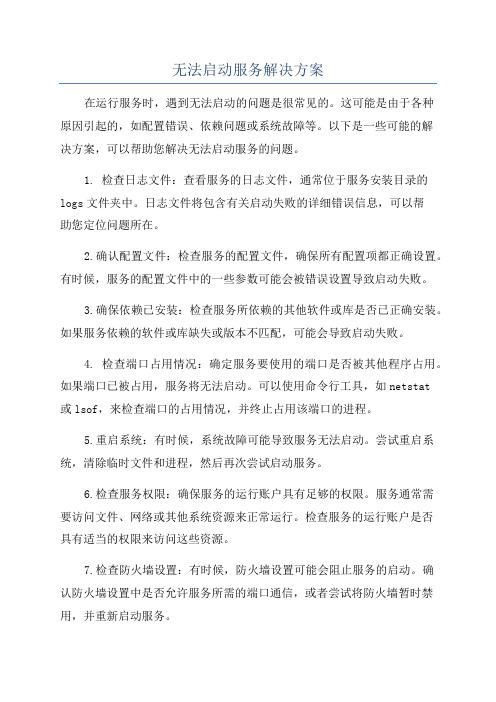
无法启动服务解决方案在运行服务时,遇到无法启动的问题是很常见的。
这可能是由于各种原因引起的,如配置错误、依赖问题或系统故障等。
以下是一些可能的解决方案,可以帮助您解决无法启动服务的问题。
1. 检查日志文件:查看服务的日志文件,通常位于服务安装目录的logs文件夹中。
日志文件将包含有关启动失败的详细错误信息,可以帮助您定位问题所在。
2.确认配置文件:检查服务的配置文件,确保所有配置项都正确设置。
有时候,服务的配置文件中的一些参数可能会被错误设置导致启动失败。
3.确保依赖已安装:检查服务所依赖的其他软件或库是否已正确安装。
如果服务依赖的软件或库缺失或版本不匹配,可能会导致启动失败。
4. 检查端口占用情况:确定服务要使用的端口是否被其他程序占用。
如果端口已被占用,服务将无法启动。
可以使用命令行工具,如netstat或lsof,来检查端口的占用情况,并终止占用该端口的进程。
5.重启系统:有时候,系统故障可能导致服务无法启动。
尝试重启系统,清除临时文件和进程,然后再次尝试启动服务。
6.检查服务权限:确保服务的运行账户具有足够的权限。
服务通常需要访问文件、网络或其他系统资源来正常运行。
检查服务的运行账户是否具有适当的权限来访问这些资源。
7.检查防火墙设置:有时候,防火墙设置可能会阻止服务的启动。
确认防火墙设置中是否允许服务所需的端口通信,或者尝试将防火墙暂时禁用,并重新启动服务。
8.更新服务版本:如果您使用的是过时的服务版本,可能会出现一些已知的问题。
尝试更新服务到最新版本,并查看是否有相关修复补丁可用。
总之,无法启动服务的问题可能有很多原因。
以上是一些常见的解决方案,可以帮助您定位和解决问题。
根据具体情况选择适合的解决方案,并记得在尝试解决问题之前备份相关数据,以免造成数据丢失。
服务器宕机处理的实用方法
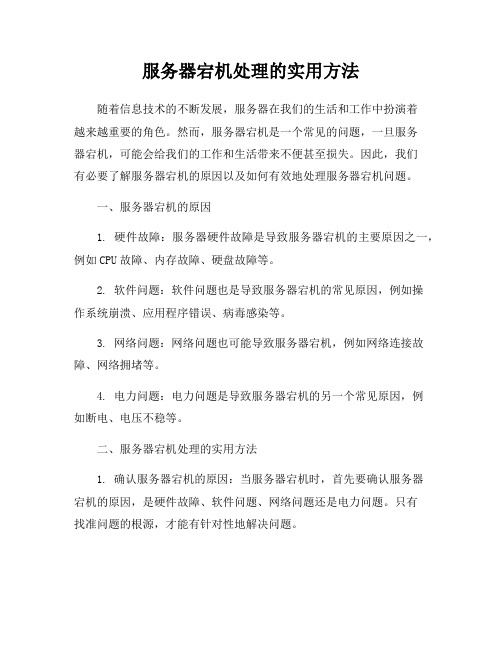
服务器宕机处理的实用方法随着信息技术的不断发展,服务器在我们的生活和工作中扮演着越来越重要的角色。
然而,服务器宕机是一个常见的问题,一旦服务器宕机,可能会给我们的工作和生活带来不便甚至损失。
因此,我们有必要了解服务器宕机的原因以及如何有效地处理服务器宕机问题。
一、服务器宕机的原因1. 硬件故障:服务器硬件故障是导致服务器宕机的主要原因之一,例如CPU故障、内存故障、硬盘故障等。
2. 软件问题:软件问题也是导致服务器宕机的常见原因,例如操作系统崩溃、应用程序错误、病毒感染等。
3. 网络问题:网络问题也可能导致服务器宕机,例如网络连接故障、网络拥堵等。
4. 电力问题:电力问题是导致服务器宕机的另一个常见原因,例如断电、电压不稳等。
二、服务器宕机处理的实用方法1. 确认服务器宕机的原因:当服务器宕机时,首先要确认服务器宕机的原因,是硬件故障、软件问题、网络问题还是电力问题。
只有找准问题的根源,才能有针对性地解决问题。
2. 重启服务器:在确认服务器宕机原因后,可以尝试通过重启服务器来解决问题。
重启服务器可以帮助恢复服务器正常运行,但并不是长久之计。
3. 检查硬件设备:如果服务器宕机是由硬件故障引起的,需要检查服务器的硬件设备,例如CPU、内存、硬盘等,确保硬件设备正常运行。
4. 检查软件配置:如果服务器宕机是由软件问题引起的,需要检查服务器的软件配置,例如操作系统、应用程序等,确保软件配置正确无误。
5. 检查网络连接:如果服务器宕机是由网络问题引起的,需要检查服务器的网络连接,确保网络连接正常稳定。
6. 检查电力供应:如果服务器宕机是由电力问题引起的,需要检查服务器的电力供应,确保电力供应稳定可靠。
7. 数据备份与恢复:在处理服务器宕机问题的过程中,需要及时进行数据备份,以防数据丢失。
一旦服务器恢复正常运行,可以通过数据备份来恢复数据。
8. 定期维护与检查:为了避免服务器宕机问题的发生,建议定期对服务器进行维护与检查,确保服务器的硬件设备、软件配置、网络连接、电力供应等正常运行。
服务器宕机解决方案

服务器宕机解决方案概述:服务器宕机是指服务器无法正常运行或提供服务的情况,可能由硬件故障、软件故障、网络故障等多种原因引起。
无论是对于个人用户还是企业用户,服务器宕机都会带来严重的损失,包括数据丢失、业务中断、用户满意度降低等问题。
因此,及时有效地解决服务器宕机问题尤为重要。
本文将提供一些常见的服务器宕机解决方案,以帮助用户尽快恢复服务器运行并减少损失。
方案一:硬件故障处理1. 确认硬件故障:首先需要经过排查确认服务器是否因为硬件故障导致宕机。
可以通过检查硬件设备的指示灯、风扇工作状态等来判断。
如发现硬件故障,应立即联系服务器供应商或技术支持团队协助处理。
2. 做好备份:在解决硬件故障的过程中,可能会进行更换或维修服务器硬件设备,因此需要提前做好数据备份工作。
可以使用备份工具或通过网络传输至其他设备进行备份。
3. 更换故障硬件:如果确认服务器硬件出现故障,需要更换相应的硬件设备。
对于普通用户来说,可以联系服务器供应商进行维修或更换硬件。
对于企业用户来说,建议建立健全的硬件维护机制,定期检查服务器硬件设备,及时进行维修或更换。
方案二:软件故障处理1. 重启服务器:软件故障可能导致服务器宕机,首先可以尝试简单的重启服务器来解决问题。
通过关闭服务器电源或软件界面重启服务器,可以恢复一些常见的软件故障。
2. 检查系统日志:服务器操作系统通常会生成系统日志,记录了服务器运行过程中的各种信息,包括异常情况。
通过检查系统日志,可以了解服务器宕机原因,从而有针对性地解决问题。
3. 更新补丁:有时候服务器宕机是由于软件存在漏洞或错误所引起,因此应定期检查服务器所运行的软件是否有更新补丁。
及时更新补丁可以修复软件漏洞,提高服务器的稳定性和安全性。
方案三:网络故障处理1. 检查网络连接:网络故障很可能导致服务器宕机,因此处理时需要检查网络连接是否正常。
可以通过ping命令检查服务器与其他设备之间的网络连接情况,如果发现网络连接异常,可以尝试重新连接网络或联系网络管理员解决问题。
服务器重启不能启动无法开机怎么解决
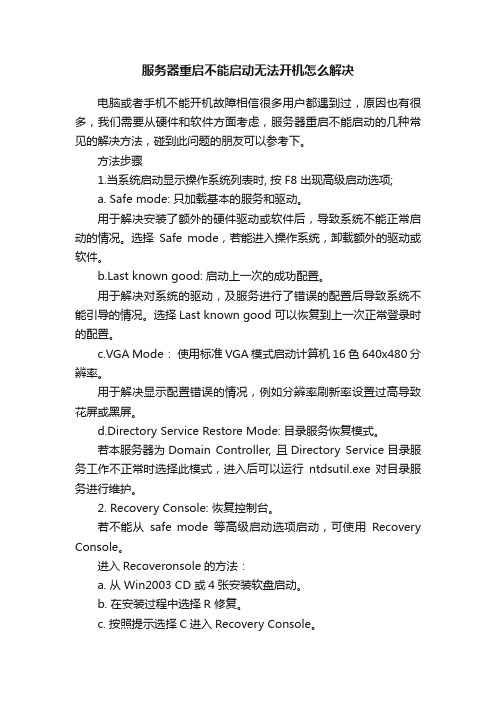
服务器重启不能启动无法开机怎么解决电脑或者手机不能开机故障相信很多用户都遇到过,原因也有很多,我们需要从硬件和软件方面考虑,服务器重启不能启动的几种常见的解决方法,碰到此问题的朋友可以参考下。
方法步骤1.当系统启动显示操作系统列表时, 按F8 出现高级启动选项;a. Safe mode: 只加载基本的服务和驱动。
用于解决安装了额外的硬件驱动或软件后,导致系统不能正常启动的情况。
选择Safe mode,若能进入操作系统,卸载额外的驱动或软件。
st known good: 启动上一次的成功配置。
用于解决对系统的驱动,及服务进行了错误的配置后导致系统不能引导的情况。
选择Last known good 可以恢复到上一次正常登录时的配置。
c.VGA Mode:使用标准VGA模式启动计算机16色640x480分辨率。
用于解决显示配置错误的情况,例如分辨率刷新率设置过高导致花屏或黑屏。
d.Directory Service Restore Mode: 目录服务恢复模式。
若本服务器为Domain Controller, 且Directory Service目录服务工作不正常时选择此模式,进入后可以运行ntdsutil.exe 对目录服务进行维护。
2. Recovery Console: 恢复控制台。
若不能从safe mode等高级启动选项启动,可使用Recovery Console。
进入Recoveronsole的方法:a. 从Win2003 CD 或4张安装软盘启动。
b. 在安装过程中选择R 修复。
c. 按照提示选择C进入Recovery Console。
进入Recovery Console后可使用以下常用命令修复系统:a.fixboot: 修复引导扇区b.fixmbr : 修复主引导记录c.copy: 从软盘,光盘copy文件到硬盘(可以访问NTFS分区)3.Emergency Repaire: 紧急修复。
解决电脑断电后无法开机的方法
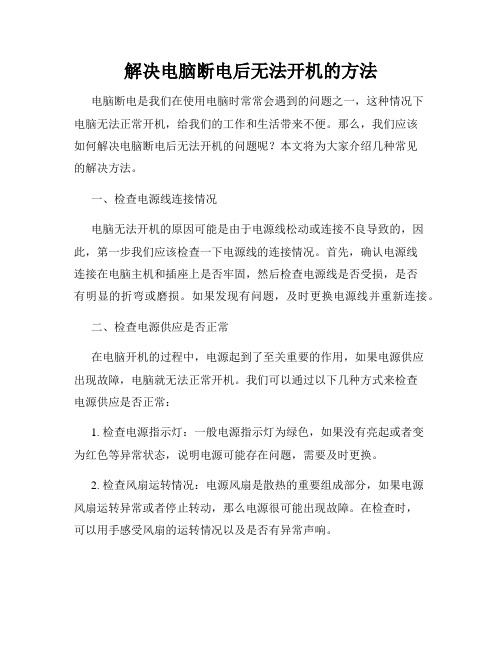
解决电脑断电后无法开机的方法电脑断电是我们在使用电脑时常常会遇到的问题之一,这种情况下电脑无法正常开机,给我们的工作和生活带来不便。
那么,我们应该如何解决电脑断电后无法开机的问题呢?本文将为大家介绍几种常见的解决方法。
一、检查电源线连接情况电脑无法开机的原因可能是由于电源线松动或连接不良导致的,因此,第一步我们应该检查一下电源线的连接情况。
首先,确认电源线连接在电脑主机和插座上是否牢固,然后检查电源线是否受损,是否有明显的折弯或磨损。
如果发现有问题,及时更换电源线并重新连接。
二、检查电源供应是否正常在电脑开机的过程中,电源起到了至关重要的作用,如果电源供应出现故障,电脑就无法正常开机。
我们可以通过以下几种方式来检查电源供应是否正常:1. 检查电源指示灯:一般电源指示灯为绿色,如果没有亮起或者变为红色等异常状态,说明电源可能存在问题,需要及时更换。
2. 检查风扇运转情况:电源风扇是散热的重要组成部分,如果电源风扇运转异常或者停止转动,那么电源很可能出现故障。
在检查时,可以用手感受风扇的运转情况以及是否有异常声响。
3. 使用万用表进行检测:如果以上方法无法确定电源是否正常,我们可以使用万用表对电源进行检测。
将万用表调整到直流电压档位,然后将测试笔分别连接到电源插头对应的两个引脚上,正常情况下显示的电压值应为标称电压值的附近,如果有明显偏差,说明电源出现问题。
三、检查硬件连接情况除了电源线和电源供应之外,电脑硬件的连接也会影响开机情况。
我们需要检查以下几个方面:1. 内存条插槽:将电脑主板上的内存条取下,然后重新插回,确保插槽连接良好。
如果内存条存在问题,有可能导致电脑无法开机。
2. 显卡连接:如果你的电脑拥有独立显卡,需要检查显卡是否连接良好,可以将显卡拔下来再重新插回,确保插槽和接口没有松动或者积尘。
3. 数据线连接:检查硬盘以及其他设备的数据线连接情况,确保连接牢固,如果有需要,可以重新连接一次。
服务不能启动的终极解决方法
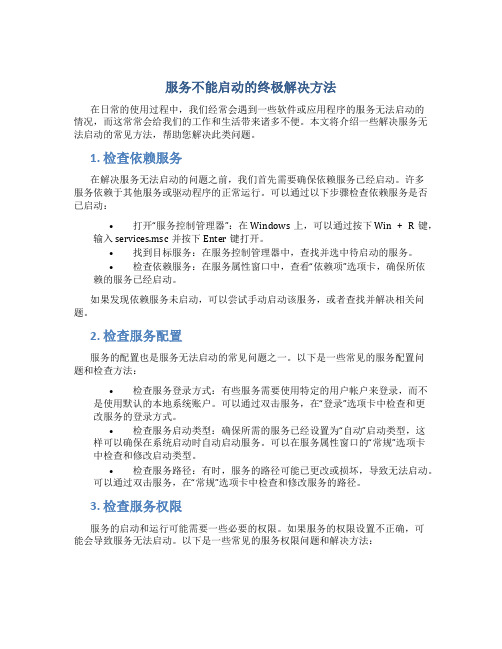
服务不能启动的终极解决方法在日常的使用过程中,我们经常会遇到一些软件或应用程序的服务无法启动的情况,而这常常会给我们的工作和生活带来诸多不便。
本文将介绍一些解决服务无法启动的常见方法,帮助您解决此类问题。
1. 检查依赖服务在解决服务无法启动的问题之前,我们首先需要确保依赖服务已经启动。
许多服务依赖于其他服务或驱动程序的正常运行。
可以通过以下步骤检查依赖服务是否已启动:•打开“服务控制管理器”:在Windows上,可以通过按下Win + R键,输入services.msc并按下Enter键打开。
•找到目标服务:在服务控制管理器中,查找并选中待启动的服务。
•检查依赖服务:在服务属性窗口中,查看“依赖项”选项卡,确保所依赖的服务已经启动。
如果发现依赖服务未启动,可以尝试手动启动该服务,或者查找并解决相关问题。
2. 检查服务配置服务的配置也是服务无法启动的常见问题之一。
以下是一些常见的服务配置问题和检查方法:•检查服务登录方式:有些服务需要使用特定的用户帐户来登录,而不是使用默认的本地系统账户。
可以通过双击服务,在“登录”选项卡中检查和更改服务的登录方式。
•检查服务启动类型:确保所需的服务已经设置为“自动”启动类型,这样可以确保在系统启动时自动启动服务。
可以在服务属性窗口的“常规”选项卡中检查和修改启动类型。
•检查服务路径:有时,服务的路径可能已更改或损坏,导致无法启动。
可以通过双击服务,在“常规”选项卡中检查和修改服务的路径。
3. 检查服务权限服务的启动和运行可能需要一些必要的权限。
如果服务的权限设置不正确,可能会导致服务无法启动。
以下是一些常见的服务权限问题和解决方法:•检查服务账户权限:对于一些需要特定用户权限的服务,确保所使用的服务账户具有足够的权限。
可以通过服务属性窗口的“登录”选项卡中更改服务账户的权限。
•检查系统权限:一些服务需要管理员权限才能正常运行。
可以尝试使用管理员权限运行服务来解决权限问题。
- 1、下载文档前请自行甄别文档内容的完整性,平台不提供额外的编辑、内容补充、找答案等附加服务。
- 2、"仅部分预览"的文档,不可在线预览部分如存在完整性等问题,可反馈申请退款(可完整预览的文档不适用该条件!)。
- 3、如文档侵犯您的权益,请联系客服反馈,我们会尽快为您处理(人工客服工作时间:9:00-18:30)。
老服务器异常断电后无法正常启动
问题现象:
现场服务器在机房断电后,服务器接上电源,后背板电源灯绿色闪烁,网口灯不亮,服务器按开机按钮没有反应,无法启动。
问题处理:
先拆开服务器的盖板,找到主板上的纽扣电池,拆卸后更换新纽扣电池,重新上电开机,现场服务器无法启动现象相符的服务器按上述操作后,百分之八十的服务器都能正常启动。
问题扩展:
那么该主板上的纽扣电池到底有什么作用呢?我们一起来扩展一下。
主板上的纽扣电池在主板上占据的面积虽然小,但是其起到的作用不容小视。
若该纽扣电池供电不足,一般会出现如下的情况:
(1)系统的日期时间会自动改变,并且出现无法更改的情况。
(2)服务器无法正常启动,手动控制服务器开关按钮没有反应,但是机箱上的电源灯显示主板通电了。
(3)开机后,必须按F2键才能进入系统。
(4)bois中的设置,自动恢复出厂状态。
